Kjøre feilsøkingsprogrammer i Få hjelp
Få hjelp har feilsøkingsverktøy du kan kjøre for mange vanlige scenarioer. Disse bidrar ofte til å løse problemer uten å måtte kontakte kundestøtte. Hvis et feilsøkingsverktøy er tilgjengelig for problemet, velger du Start for å starte feilsøkingsverktøyet.
Tilgjengelige feilsøkingsverktøy
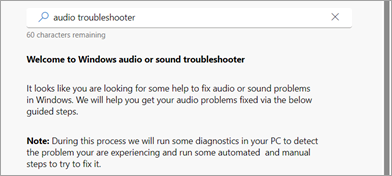
Vis feilsøkingsresultater
Når du har kjørt et feilsøkingsverktøy, gir Få hjelp detaljer om eventuelle funn og forslag til mulige løsninger. Hvis en av disse løser problemet, lukker du appen og fortsetter å arbeide.
Beslektede emner
Få hjelp for Microsoft Personal-kontobrukere










